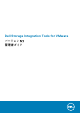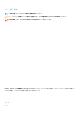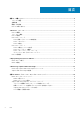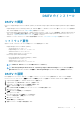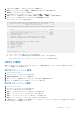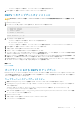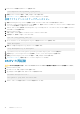Users Guide
• (オプション)[名前]フィールドで仮想アプライアンスの名前を変更します。仮想アプライアンスのデフォルト名は、Dell
Storage Integration Tools for VMware です。
• (オプション)[インベントリーの場所]ペインで、仮想アプライアンスを導入するフォルダーを選択します。
10. 次へ をクリックします。
[ホスト/クラスター]ページが開きます。
11. 仮想アプライアンスを導入するホストまたはクラスターを選択します。
クラスターが選択されている場合は[次へ]をクリックし、仮想アプライアンスを導入するクラスター内のホストを選択しま
す。
12. 次へ をクリックします。
[ストレージ]ページが開きます。
13. DSITV 仮想マシン ファイルの宛先ストレージを選択します。
14. 次へ をクリックします。
[ディスク フォーマット]ページが開きます。
15. 仮想ディスクのフォーマットを選択します。
16. 次へ をクリックします。
• ネットワーク マッピングが必要な場合は、[ネットワークマッピング]ページでソース ネットワークを宛先ネットワークにマ
ッピングし、[次へ]をクリックします。[終了準備完了]ページが開き、仮想アプライアンスの展開設定が表示されます。
• ネットワーク マッピングが不要な場合は、[終了準備完了]ページが開き、仮想アプライアンスの展開設定が表示されます。
17. 終了 をクリックします。
展開の進行状況を示すダイアログボックスが開きます。
18. Completed Successfully メッセージが表示されたら、[閉じる]をクリックします。
DSITV が展開されている Storage Center ボリュームに毎日のリプレイ プロファイルを割り当て、DSITV 仮想アプライアンスを復元
できるようにします。
DSITV のセットアップ
DSITV を展開した後、DSITV 仮想アプライアンスで時刻を設定してから仮想アプライアンスにログオンし、タイム ゾーンとネット
ワークを設定します。
DSITV 仮想アプライアンスの時刻設定
ESXi ホストの時刻が正しいことを確認し、ESXi ホストと時刻を同期するように DSITV 仮想アプライアンスを設定します。
1. vSphere Client を起動して、VMware vCenter Server に接続します。
2. [表示] > [インベントリー] > [ホストとクラスター]の順に選択します。
[ホストとクラスター]ビューが開きます。
3. ESXi ホストを選択し、[設定]タブをクリックします。
4. [時刻設定]をクリックします。
[時刻設定]ページが開きます。
5. [プロパティ]をクリックします。
[時刻設定]ダイアログボックスが表示されます。
6. 時刻または日付が正しくない場合は、正しい時刻または日付を適切なフィールドに入力します。
7. OK をクリックします。
8. [表示] > [インベントリー] > [VM およびテンプレート]の順に選択します。
[仮想マシンとテンプレート]ビューが開きます。
9. DSITV 仮想アプライアンスを右クリックして、[設定の編集]を選択します。
仮想マシンのプロパティ ダイアログボックスが開きます。
10.[オプション]タブをクリックし、[VMware ツール]オプションを選択します。
11. [ゲスト時刻をホストと同期する]チェックボックスがオンになっていることを確認します。
12. OK をクリックします。
DSITV へのログイン
vSphere Client を使用して DSITV にログインします。
6 DSITV のインストール